如何將HTML檔案轉換為PDF
您在此处:
- 主頁
- 支援中心
- PDF轉換器人氣主題
- 如何將HTML檔案轉換為PDF
2022-10-19 劉恩綺 客服部資深專員
摘要
在瀏覽網頁時,若您想將一些頁面內容收藏,那您可選擇保存為書籤。但是在脫線狀態時,您會無法檢視。為了能隨時檢視頁面內容,您可選擇保存為PDF檔案。下面將詳細介紹HTML轉換PDF檔案的多種方法,您可隨意選擇最適合自己的方法。
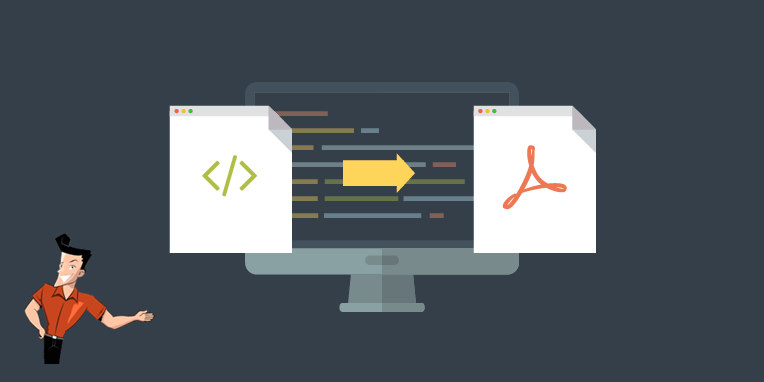
HTML檔案
1991年,Tim Berners-Lee和其他CERN工程師引入了HTML,這是Web瀏覽器解釋和顯示網頁的一種方式。自發佈以來,它已成為Web開發的標準,並已經過了多個修訂,最新的修訂是HTML5(2014年)。一個HTML檔案包含超文本標記語言(HTML),該語言用於格式化網頁的結構。它以標準文本格式進行儲存,並包含定義網頁布局和網頁內容的標籤,也包括網頁上顯示的文本,表格,影像和超連結。HTML檔案在網上廣泛使用並能在Web瀏覽器上打開。HTML檔案可在任意Web瀏覽器中打開和正確顯示,比如Edge、Firefox、Chrome、Opera和Internet Explorer等。它們旨在在需要時通過電腦進行訪問,與傳統的PDF檔案相比,HTML檔案不適合用於列印。
PDF檔案
PDF(Portable Document Format的簡稱,意為「便攜式檔案格式」)是由Adobe Systems用於與應用程式、作業系統、硬體無關的方式進行檔案交換所發展出的檔案格式。要生成PDF檔案,您可從Adobe Acrobat、microsoft Word或類似軟體中生成。PDF檔案是互聯網共用數字檔案中最受歡迎的檔案格式之一,在線發佈的出刊物或表格通常都是以PDF格式保存的。PDF檔案可以在Windows、macOS、linux等作業系統上都能直接打開,相容性強。該格式檔案中可以包含超文本連結、聲音和動態影像等電子信息,集成度和安全可靠性都較高。
HTML與PDF檔案之間的區別
PDF和HTML都是檔案格式,對於普通文章,PDF和HTML檔案都包含相同的文本,但是兩者之間存在一些差異。
PDF檔案可以準確顯示檔案內容的完整排版和內容,檔案中出現的圖形、圖標、圖片等都會完整顯示,還有PDF檔案無論是在什麼裝置上打開都能保持一致的外觀,因此是列印檔案時的首選格式。對於HTML檔案,若原始檔案中圖形或影像,HTML檔案中可能會不完全包含,並且在頁面排版上可能也會有所不同。若您需要列印檔案,相比HTML檔案,PDF檔案顯示是更適合的。在日常辦公中,使用PDF檔案的頻率會很高,它適合用於與他人進行檔案分享和傳輸。
若您需要將HTML檔案轉換為PDF格式,那您可檢視下面的方法介紹。接下來將詳細介紹在電腦與行動電話上HTML檔案的轉換方法。
在網站上保存了一些HTML頁面後,您可能需要將這些HTML檔案轉換為PDF格式,以便在其他裝置或與他人分享。本節內容將詳細介紹在Windows、mac電腦上快速將HTML轉換為PDF的多種方法。
Adobe Acrobat DC是由Adobe公司所研發的電子文字處理軟體,可用於生成、編輯、匯出、組織、共用或簽名PDF。該軟體提供了多種實用的PDF工具,通過「建立PDF」工具,您就可以輕鬆地將HTML網頁轉換為PDF。另外,Adobe Acrobat DC支援將Word、Excel、PNG、JPG、TXT等檔案轉換為PDF。作為最專業的PDF編輯工具,該軟體還針對不同的終端裝置開發了不同版本的軟體,這樣無論是電腦端還是移動端都能通過它完成PDF檔案的生成和編輯等操作。需注意的是,該軟體不是免費的,adobe Acrobat DC軟體的購買價格會比其他PDF編輯軟體高出不少。
支援的作業系統:Windows、macOS、iOS、Android、Windows Phone
具體的操作步驟如下:
① 首先下載安裝並打開Adobe Acrobat DC軟體,點選軟體界面左上方[工具]選項,然後選擇[建立PDF]功能進入。
![[工具]選項,然後選擇[建立PDF]功能進入](https://net.reneelab.com/wp-content/uploads/sites/7/2021/04/Adobe-Acrobat-DC-chuangjian.jpg)
② 進入建立PDF功能後,點選[網頁],您可在輸入框中輸入URL或從電腦上選擇HTML檔案,然後點選[建立]。打開後,點選[保存]按鈕以打開「另存新檔」視窗,然後選擇匯出的PDF檔案的保存位址和命名檔案,最後點選[保存]。
![點選[網頁],您可在輸入框中輸入URL或從電腦上選擇HTML檔案,然後點選[建立]](https://net.reneelab.com/wp-content/uploads/sites/7/2021/01/Adobe-Acrobat-DC.jpg)
Total HTML Converter是一個簡單易用的HTML檔案轉換器,可幫助您將HTML(也包括MHT / HTM / XHTML)檔案轉換為PDF、DOC、XLS、XHTML、JPEG、TIFF、TXT、RTF、EMF、SVG和ODT檔案格式,並且支援批量轉換。在該軟體中可讓您檢視硬碟驅動器的檔案目錄,以及目錄中包含的所有項目和所選檔案的預覽。
使用Total HTML Converter軟體時,各種轉換設定可幫助您生成完美的匯出檔案。在將HTML檔案轉換為PDF時,它可以自動適應HTML寬度以適應指定的PDF頁面大小,以及可將多個HTML檔案合併為一個多頁的PDF檔案。除了轉換功能,用戶還可以在轉換後的PDF檔案中添加浮水印、電子簽名、設定用戶權限和加密保護檔案等。Total HTML Converter的用戶界面簡單,非常易於使用,適合進階用戶和初學者使用。該軟體不是免費的,但它可提供30天的免費試用。
支援的作業系統:Windows 7/8/10
具體的操作步驟如下:
安裝並打開Total HTML Converter軟體,在軟體界面上選擇要轉換的HTML檔案。然後點選上方功能表欄中選擇[PDF]格式,在彈出的視窗中選擇PDF檔案的保存位址並點選[START]即可。
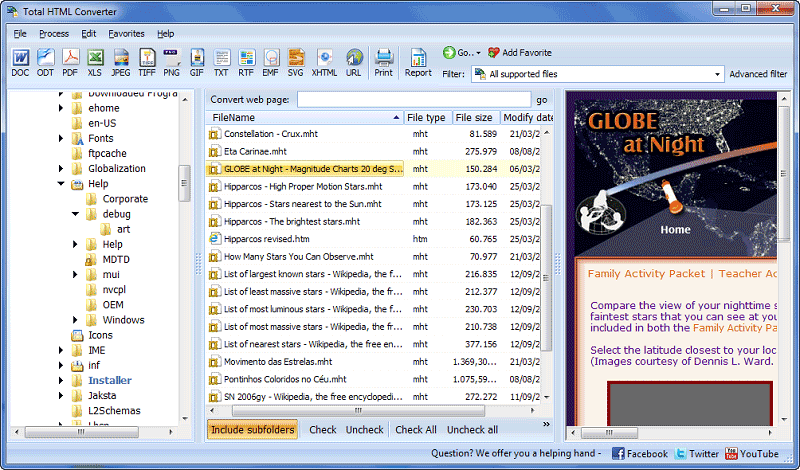
要想將HTML檔案轉換成PDF,其實只需在瀏覽器上就能完成。您可使用Google Chrome瀏覽器中的「列印」功能,將另存為PDF。這種方法雖然方便,但它的轉效果會可能會比專業的HTML轉換軟體差。
支援的作業系統:Windows、Mac
具體的操作步驟如下:
① 在Google Chrome瀏覽器中打開HTML檔案。點選Chrome瀏覽器界面右上角的三點圖標以打開設定功能表,然後從下拉功能表中點選[列印]選項。您也可以在Windows電腦上使用快捷鍵[Ctrl + P],或者在Mac上使用[Command + P]調出列印功能表。
![功能表中點選[列印]選項](https://net.reneelab.com/wp-content/uploads/sites/7/2021/01/Google-Chrome-dayin.png)
② 在新打開的「列印」視窗中,您可以自訂PDF匯出設定。在[目的地]選項上選擇[另存為PDF]。您可以在[網頁]選項上選擇將所有頁面還是部分頁面保存為PDF,以及在「配置」和「顯示更多設定」上進行更詳細的設定。在設定完成後,點選[儲存],選擇轉換後的PDF檔案的保存位址。
![在[目的地]選項上選擇[另存為PDF]](https://net.reneelab.com/wp-content/uploads/sites/7/2021/01/Google-Chrome-PDF.png)
許多瀏覽器都能打開HTML檔案,如果您使用的Mac電腦,那麼使用Safari瀏覽器是最為方便的。Safari是預設安裝在macOS作業系統中的瀏覽器,您無需另外下載其他瀏覽器就能輕鬆將HTML檔案另存新檔PDF,在操作上也是很簡單的。
支援的作業系統: Mac、iOS
具體的操作步驟如下:
① 輕按兩下要轉換的HTML檔案以使用Safari瀏覽器中打開。
② 在頂部功能表上,點選[檔案]>[輸出為PDF],這樣就可以把當前的HTML頁面保存為PDF 檔案。
![點選[檔案]>[輸出為PDF]](https://net.reneelab.com/wp-content/uploads/sites/7/2022/10/Safari-daochuwei-PDF.png)
PDF24是一款免費易用、功能多樣的PDF生成和轉換工具,使用它可以將HTML檔案轉換成PDF格式。該轉換工具能輕鬆處理HTML、Word、Excel、Powerpoint、影像和其他檔案檔案。在轉換完成後,您還可通過該轉換網站對PDF檔案進行分割、加密保護、添加簽名、添加浮水印等自訂設定。您不需要下載或安裝任何軟體,PDF24轉換器的轉換會在雲碟伺服器上進行,因此不會消耗電腦中的資源。使用該在線轉換工具的HTML檔案轉換的操作很簡單,具體如何操作請看下面的介紹。
PDF24在線轉換連結:https://tools.pdf24.org/zh/convert-to-pdf
具體的操作步驟如下:
① 在瀏覽器中打開PDF24在線轉換連結,然後點選[選擇文件]按鈕上載要轉換的HTML檔案又或者是將HTML檔案直接拖到轉換框中。
② 檔案上載後,點選[轉換為PDF],等待轉換完成。最後,點選[下載]按鈕將PDF檔案保存到電腦中。
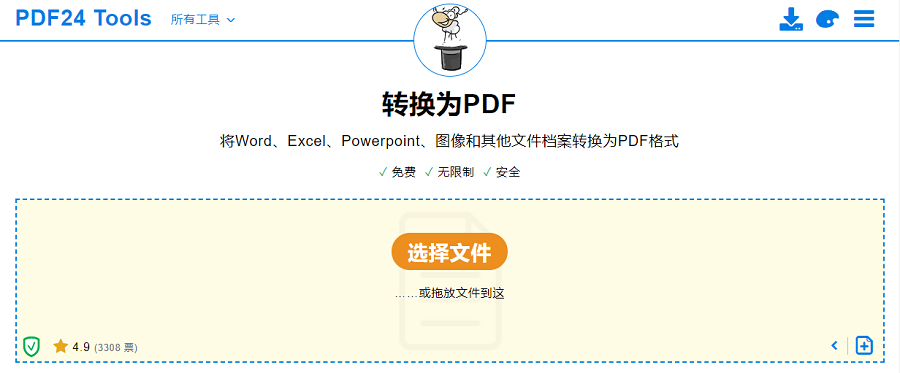
使用pdfcrowd在線轉換工具可以輕鬆地將任意網站轉換為PDF格式,操作十分簡單。與其他HTML轉換工具不同,它提供了多種轉換源選擇,如輸入URL、上載HTML或TXT檔案,以及直接輸入HTML代碼。如果您選擇輸入HTML代碼,則pdfcrowd會為您將代碼轉換為PDF,並且有一個WSISWYG編輯器可用於進行調整。該轉換工具還提供了一些轉換選項,您可以設定邊距,加密檔案或禁用複印和列印等。除了可以轉換為PDF,您還可以將HTML轉換為JPG、PNG、GIF、TIFF和WEBP格式。
Pdfcrowd在線轉換連結:https://pdfcrowd.com/
具體的操作步驟如下:
② 在瀏覽器上打開pdfcrowd轉換連結,您可選擇[Convert Web Page]、[Convert HTML File]或[Convert HTML Code]。
② 以選擇[Convert HTML File]為例,點選[Browse]上載要轉換的HTML檔案,點選[Convert]開始轉換。轉換完成後,您可點選[Download]或[Open]。
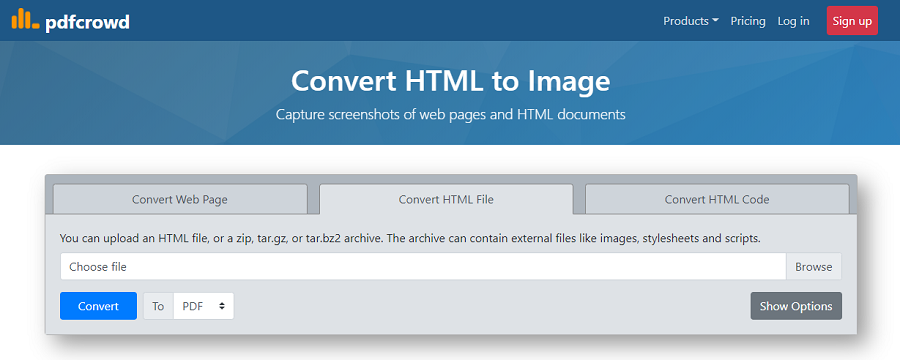
如果您不想在電腦上轉換HTML檔案,那在行動電話上轉換也是可以的。下面將介紹在Android和iPhone行動電話上的HTML轉PDF方法,具體如何操作請看下面的介紹。
若您要在Android上將HTML轉換為PDF,那推薦您使用Web2PDF工具,它的操作簡單,能很好地幫助您轉換HTML檔案。不過它的缺點是不支援轉換要登入的網站。
具體的操作步驟如下:
① 在Google play上搜索並安裝Web2PDF軟體。打開該軟體,在您喜歡的瀏覽器上,訪問要轉換的HTML檔案。在瀏覽器功能表上,點選[分享]按鈕,然後點選[Web2PDF]。
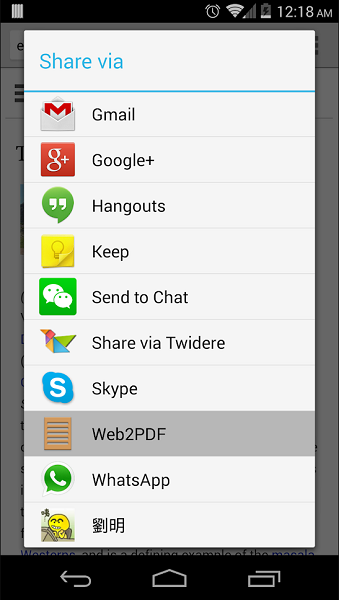
② 進入應用程式後,您可對其進行調整大小和頁面設定,最後重新命名檔案並點選[CONVERT]即可。
![調整大小和頁面設定,最後重新命名檔案並點選[CONVERT]即可](https://net.reneelab.com/wp-content/uploads/sites/7/2022/10/Web2PDF2.png)
如果您使用的是iPhone行動電話,那您可參考下面介紹的HTML轉PDF的方法。
具體的操作步驟如下:
① 在iPhone行動電話上打開Safari瀏覽器,打開您要轉換的HTML檔案。然後點選[分享]按鈕,該按鈕是帶有向上箭頭的正方形。在底部功能表欄中,向左滑動找到並點選[製作PDF]。
![左滑動找到並點選[製作PDF]](https://net.reneelab.com/wp-content/uploads/sites/7/2020/09/Safari3.jpg)
② 在生成PDF的頁面中,您可以點選螢幕右上方的筆圖標來編輯PDF,它有提供簡單的標記工具。最後,您可點選螢幕底部的[分享]按鈕來進行列印、儲存到「檔案」或分享。
![點選螢幕底部的[分享]按鈕來進行列印、儲存到「檔案」或分享](https://net.reneelab.com/wp-content/uploads/sites/7/2022/10/iPhone-safari-dayin.jpg)
如果您有PDF轉HTML的轉換需求,那您可繼續檢視下面的介紹。如果您是需要PDF轉HTML或編輯PDF檔案,那您可使用最為簡單好用的Renee PDF Aide軟體。該軟體可提供多種PDF編輯工具,功能較為齊全,操作簡單,十分適合不同的人群使用。
除了HTML轉PDF,有時也需要將PDF檔案轉換為HTML網頁。將PDF轉HTML,最好的方法是使用Renee PDF Aide軟體,相比其他轉換軟體,它的轉換效果是最好的。Renee PDF Aide軟體是一款功能齊全的PDF轉換與編輯軟體,軟體界面簡潔,轉換操作十分簡單。在將PDF轉檔到HTML時,轉換效率可高達80頁/分鐘。該軟體還支援轉換成其他檔案格式,包括Excel、PowerPoint、ePub、Text、HTML、Image格式。該軟體內建的OCR文字辨識功能,可幫助您快速辨識掃描的PDF檔案或圖片內容並轉換為可編輯的檔案格式。此外,這款PDF轉換工具完美相容所有版本的Windows電腦,如Windows 10, 8.1, 8, 7, Vista 和XP。
具體的操作步驟如下:
① 安裝完成Renee PDF Aide軟體後,打開它。選擇[PDF轉檔]。
![打開Renee PDF Aide軟體。選擇[PDF轉檔]](https://net.reneelab.com/wp-content/uploads/sites/7/2020/12/PDF-Aide1.png)
② 點選[HTML],然後設定轉換檔案的保存位址。
![點選[HTML],然後設定轉換檔案的保存位址](https://net.reneelab.com/wp-content/uploads/sites/7/2021/01/PDF-Aide-HTML.png)
③ 點選[添加檔案]按鈕,添加需要轉換的PDF檔案。檔案添加成功後,轉換列表中顯示待轉換檔案的信息,點選[選擇頁面]可以設定檔案轉換的頁面。
![點選[添加檔案]按鈕,添加需要轉換的PDF檔案](https://net.reneelab.com/wp-content/uploads/sites/7/2021/01/PDF-Aide-HTML2.png)
④ 設定完成後,點選[轉換]按鈕進行轉換。提示轉換結束時,該軟體會顯示轉換檔案總數和成功轉換的檔案數量,此時PDF檔案已成功轉換成HTML檔案。
有時我們需要編輯PDF檔案,那您也可以使用Renee PDF Aide軟體進行編輯。該軟體提供了修復、優化、分割、旋轉、加密、解密等多種常用的編輯功能,幫助您快速編輯檔案。在您下載並安裝Renee PDF Aide軟體後,打開它。然後請點選進入[PDF工具集]欄。在頂部功能功能表欄里,您可以選擇任意功能對PDF檔案進行個性化的編輯操作。該軟體支援批量匯入,您可同時對多個檔案進行編輯,具體的操作步驟也很簡單。
![打開Renee PDF Aide軟體後,請點選[PDF工具集]選項,修復](https://net.reneelab.com/wp-content/uploads/sites/7/2021/04/PDF-aide-xiufu.png)
PDF工具集編輯功能模塊說明:
修復: 修復損壞或者無法打開的PDF檔案。
優化: 優化載入時間很長的PDF檔案,將大檔案PDF進行壓縮。
分割: 將多頁面的PDF檔案,按需求分割多個檔案或一個。
合併: 將多個PDF合併匯出成一個PDF,還可以指定需要合併的頁面。
旋轉: 調整PDF檔案的顯示角度。
加密&解密: 可以對PDF進行加密保護或解密密碼保護的PDF檔案。
浮水印: 在PDF檔案中添加前景浮水印/背景浮水印,浮水印可以選擇圖片或PDF檔案。
圖檔轉PDF: 可選擇將圖片合併轉換到一個PDF檔案,或者是一張圖片生成一個PDF檔案
免費下載Renee PDF Aide軟體嘗試對PDF檔案進行轉檔與編輯操作吧!






